Med några av de mest prisvärda skrivarna på marknaden är Brother-enheter kända för sitt ansvar. Men som med alla andra skrivare kan användningen av dem ibland orsaka till synes oförklarliga problem.

Ett sådant problem är att skrivaren ständigt går offline. Även om du ställer in allt på rätt sätt kan det här problemet uppstå av flera anledningar. Lyckligtvis finns det lösningar som hjälper dig att lösa dem.
Orsaker till offlinestatusen
När du försöker skriva ut något kan det bli irriterande om din skrivare är i offlineläge. Detta gäller särskilt om du har ett viktigt möte inplanerat och inte kan skriva ut dina samtalspunkter.
En offlineskrivare kommer i princip att hindra dig från att skriva ut någonting. Inte förrän du kommer på varför detta hände och hur du löser det. I avsnitten nedan kan du hitta några av de vanligaste orsakerna till att skrivare går offline. Dessutom hittar du lösningar för att få din skrivare online igen.
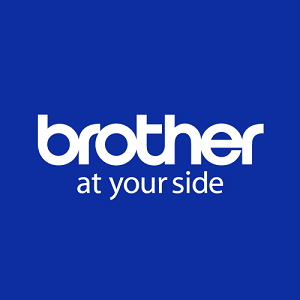
1. Dynamisk IP-adress
Ett av de vanligaste problemen när du använder en nätverksskrivare är den ständiga ändringen av IP-adress. Detta händer när din skrivare använder standardportinställningarna. Detta kommer att få det att fungera med dynamiska IP-adresser snarare än den statiska.
För att lösa det här problemet, följ stegen nedan:
- Klicka på Windows-logotypen i det nedre vänstra hörnet av skärmen.
- Börja skriva "Kontrollpanelen" på ditt tangentbord och kontrollpanelens ikon kommer att visas. Klicka på det.
- Gå till "Enheter och skrivare".
- Här bör du se skrivarens ikon. Högerklicka på den.
- Välj "Skrivaregenskaper" från menyn. Se till att du inte klickar på det vanliga alternativet "Egenskaper" som finns längst ner i menyn.
- Klicka på fliken "Portar".
- Här bör du se en av portarna markerad. Det här är den som din skrivare använder för närvarande. Det är vanligtvis "Standard TCP/IP-port".
- Välj den porten. Naturligtvis, se till att du inte avmarkerar det.
- Klicka nu på knappen "Konfigurera port...".
- I fälten "Portnamn" och "Skrivarnamn eller IP-adress" ska du ange den IP-adress som din dator använder i detta nätverk.
- Innan du sparar dessa inställningar, se bara till att alternativet "SNMP Status Enabled" inte är markerat. Den här är känd för att orsaka vissa problem med Brother-skrivare, så det är bäst att inte använda den.
- När allt är gjort kan du nu klicka på "OK"-knappen för att bekräfta dina ändringar.
Om du inte är säker på hur du kontrollerar din IP-adress kan du göra det så här:
- Tryck på Windows-knappen och skriv "Nätverk".
- Välj "Visa dina nätverksegenskaper" från resultatlistan.
- Dina nuvarande nätverksegenskaper visas.
- Posten "IPv4-adress" visar din IP-adress som du också kan använda för skrivaren.
Om den dynamiska IP-adressen var problemet borde detta definitivt ge en lösning som gör att du kan använda din Brother-skrivare igen.
2. Skriv ut offline i Windows
En annan anledning till att din skrivare inte är online är funktionen "Använd skrivare offline" i Microsoft Windows 10. Denna funktion låter dig förbereda dina dokument för utskrift, oavsett om din skrivare är tillgänglig för tillfället eller inte. Även om detta ser ut som en användbar sak att ha, orsakar det faktiskt en massa problem.
Lyckligtvis är det väldigt enkelt att sortera dessa problem.
- Öppna menyn "Enheter och skrivare" enligt beskrivningen i föregående avsnitt.
- Högerklicka på skrivarens ikon.
- Klicka på "Se vad som skrivs ut".
- Välj fliken "Skrivare" från toppmenyn.
- Avmarkera alternativet "Använd skrivare offline".
Detta bör förhoppningsvis få din skrivare online igen.

3. Antivirus och brandväggar
Du kanske är den typen av person som tar sin dators säkerhet på allvar. Tyvärr kan viss kommunikation mellan en dator och skrivare framstå som ett hot. Det är då ditt antivirus eller brandvägg bestämmer sig för att blockera denna kommunikation snarare än att riskera säkerheten för ditt system.
För att se till att ditt antivirus- eller brandväggsprogram inte bär skulden, stäng helt enkelt av dem. Om du gör det är det viktigt att dubbelkolla att de inte fortsätter att köras i bakgrunden.
Om din skrivare fortfarande visas offline efter detta är det nästan definitivt något annat.
4. Drivrutinsproblem
En annan vanlig händelse är felaktiga skrivardrivrutiner. Det här problemet uppstår vanligtvis när ditt operativsystem får en ny uppdatering. Ibland hanterar uppdateringen helt enkelt inte den specifika drivrutinen så bra. Naturligtvis, oavsett dessa uppdateringar, kan själva drivrutinen ha en felaktig kod som hindrar dig från att använda din skrivare.
För att installera den nya drivrutinen för din skrivare, gå till Brothers supportsida och ladda ner drivrutiner för din skrivare. Innan du fortsätter med drivrutinsinstallationen, se till att du har avinstallerat de drivrutiner som du använder för närvarande. För att göra det, följ stegen nedan:
- Klicka på Windows-knappen, skriv "Enhetshanteraren" och tryck på Enter.
- Dubbelklicka på "Bildenheter" för att expandera det här avsnittet.
- Högerklicka på namnet på din skrivare.
- Klicka på "Avinstallera enhet".
- När du tillfrågas, se till att du också bekräftar att du vill ta bort de aktuella drivrutinerna också.
När det är gjort följer du instruktionerna på Brothers supportwebbplats om hur du installerar de nya drivrutinerna.
Hålla din skrivare online
Förhoppningsvis löste en av dessa lösningar ditt problem med den offline Brother-skrivaren. Om ingen av dem hjälpte, är det bäst att kontakta deras kundsupport för att få rätt råd. Naturligtvis, oavsett vad problemet är, kommer du så småningom att lyckas få din skrivare online igen.
Har du lyckats få din skrivare online? Vilket av alternativen fungerade för dig? Vänligen dela dina tankar i kommentarsfältet nedan.